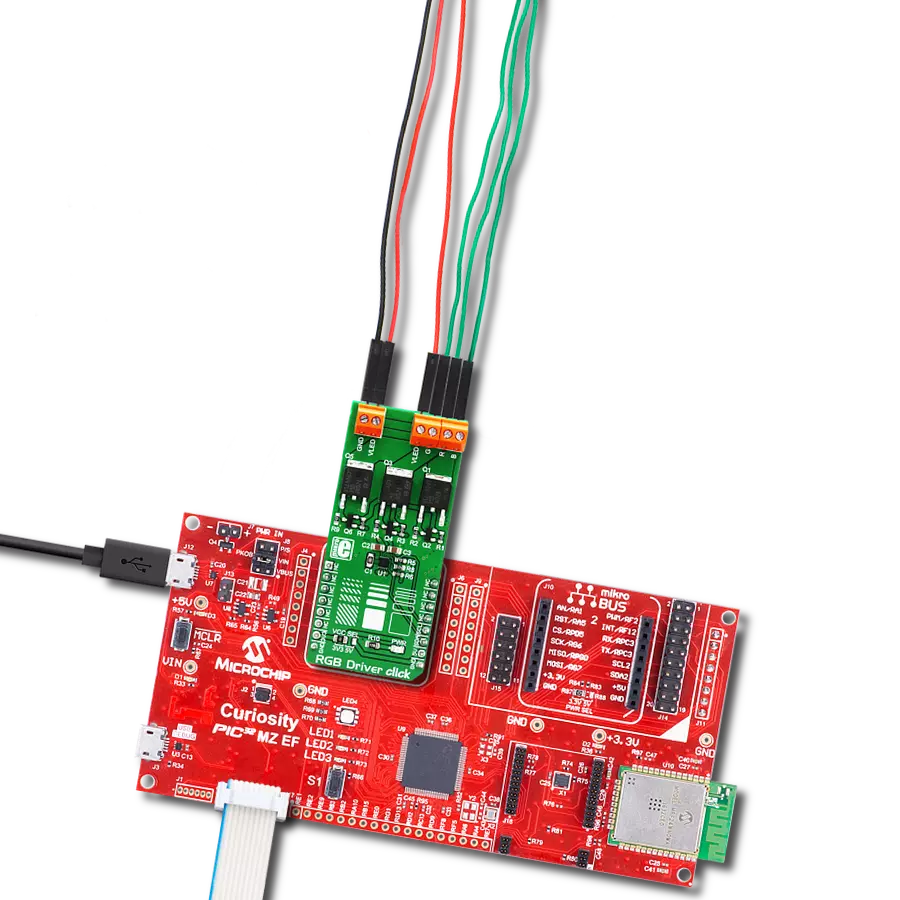创建显示器,可以快速、简单地提供关于各种事物的信息,比如音乐的响度或设备的功耗。
A
A
硬件概览
它是如何工作的?
BarGraph Click基于JSB-R102510ZR,这是一个具有十个红色LED段的LED阵列,来自宁波,并使用两个74HC595,这是来自德州仪器的8位串行输入、并行输出移位寄存器来驱动JSB-R102510ZR。74HC595 IC包含一个D型内部存储寄存器,以及串行到并行移位寄存器,每个都是8位宽。每个寄存器都有自己的时钟线,使得可以将所需的数据输入并然后将其输出到并行输出引脚。JSB-R102510ZR LED阵列具有10个红色LED段。每个LED都有自己的阳极和阴极引出,使得每个LED元素都是完全独立的,可以在任何电路配置中使用。然而,JSB-R102510ZR的条形图显示器连接为具有共阳极的显示器,这意味着所有LED的阴极都连接到单个点。该LED阴极公共线(CC)连接到N沟道MOSFET的漏极,而其源连接到GND。通过mikroBUS™的PWM引脚驱动该MOSFET的栅极允许调节LED段的亮度。改变PWM信号的占空比可以改变XGURUGX10D条形图显示器的亮度。该MOSFET的栅极连接到mikroBUS™的PWM引脚,并
被拉到VCC,如果PWM引脚处于浮动状态,则允许显 示器工作。Click板™通过mikroBUS™ SPI接口引脚与主机MCU通信。两个字节的信息(总共16位)通过第一个74HC595 IC的串行数据输入引脚(DS)推送,并路由到SDI引脚。74HC595的构造是这样的,收到8位后,再时钟输入一个位将现有的8位向左移动一个位置,将最后一个位溢出到Q7S输出引脚并以此方式移出。由于第一个74HC595的Q7S连接到第二个74HC595的DS引脚,所以将16位时钟输入到第一个74HC595 IC将填满两个IC的所需数据。请注意,由于第二个移位寄存器只有两个输出连接到条形图显示器(第一个IC中有8个,第二个IC中有2个),因此仅使用第二字节的两位。值得一提的是,最后一个74HC595 IC的Q7S引脚被路由到mikroBUS™的MISO引脚,标记为SDO,允许级联连接多个设备,构建更复杂的设置。将更多设备添加到级联中需要将更多8位字送入链中的第一个74HC595 IC。当数据被 输入时,SPI时钟应停止,并且CS引脚应驱动到高逻
辑电平。mikroBUS™的CS引脚路由到74HC595 IC的STCP引脚,并在Click板™上标记为LT。在74HC595 IC的STCP输入引脚上的上升沿将数据从其内部存储寄存器锁存到输出引脚,极化连接的条形图段的阳极。板上的电阻将STCP引脚拉到低逻辑电平。如果先前提到的MOSFET处于导通状态,则电流可以通过LED流动,并且极化的LED元素将点亮。#MR引脚用于清除IC的内部存储寄存器中的数据。在该引脚上的低逻辑电平将清除此存储寄存器的内容,但不会关闭已激活的输出。#MR引脚路由到mikroBUS™的RST引脚,标记为MR,并由板上的电阻拉到高逻辑电平。这个Click板™可以通过VCC SEL跳线选择3.3V或5V逻辑电压电平。这样,既支持3.3V又支持5V的MCU可以正确地使用通信线路。此外,该Click板™配备了一个包含易于使用的函数和示例代码的库,可用作进一步开发的参考。
功能概述
开发板
Clicker 2 for Kinetis 是一款紧凑型入门开发板,它将 Click 板™的灵活性带给您喜爱的微控制器,使其成为实现您想法的完美入门套件。它配备了一款板载 32 位 ARM Cortex-M4F 微控制器,NXP 半导体公司的 MK64FN1M0VDC12,两个 mikroBUS™ 插槽用于 Click 板™连接,一个 USB 连接器,LED 指示灯,按钮,一个 JTAG 程序员连接器以及两个 26 针头用于与外部电子设备的接口。其紧凑的设计和清晰、易识别的丝网标记让您能够迅速构建具有独特功能和特性
的小工具。Clicker 2 for Kinetis 开发套件的每个部分 都包含了使同一板块运行最高效的必要组件。除了可以选择 Clicker 2 for Kinetis 的编程方式,使用 USB HID mikroBootloader 或外部 mikroProg 连接器进行 Kinetis 编程外,Clicker 2 板还包括一个干净且调节过的开发套件电源供应模块。它提供了两种供电方式;通过 USB Micro-B 电缆,其中板载电压调节器为板上每个组件提供适当的电压水平,或使用锂聚合物 电池通过板载电池连接器供电。所有 mikroBUS™ 本
身支持的通信方法都在这块板上,包括已经建立良好的 mikroBUS™ 插槽、重置按钮和几个用户可配置的按钮及 LED 指示灯。Clicker 2 for Kinetis 是 Mikroe 生态系统的一个组成部分,允许您在几分钟内创建新的应用程序。它由 Mikroe 软件工具原生支持,得益于大量不同的 Click 板™(超过一千块板),其数量每天都在增长,它涵盖了原型制作的许多方面。
微控制器概述
MCU卡片 / MCU

建筑
ARM Cortex-M4
MCU 内存 (KB)
1024
硅供应商
NXP
引脚数
121
RAM (字节)
262144
使用的MCU引脚
mikroBUS™映射器
“仔细看看!”
Click board™ 原理图
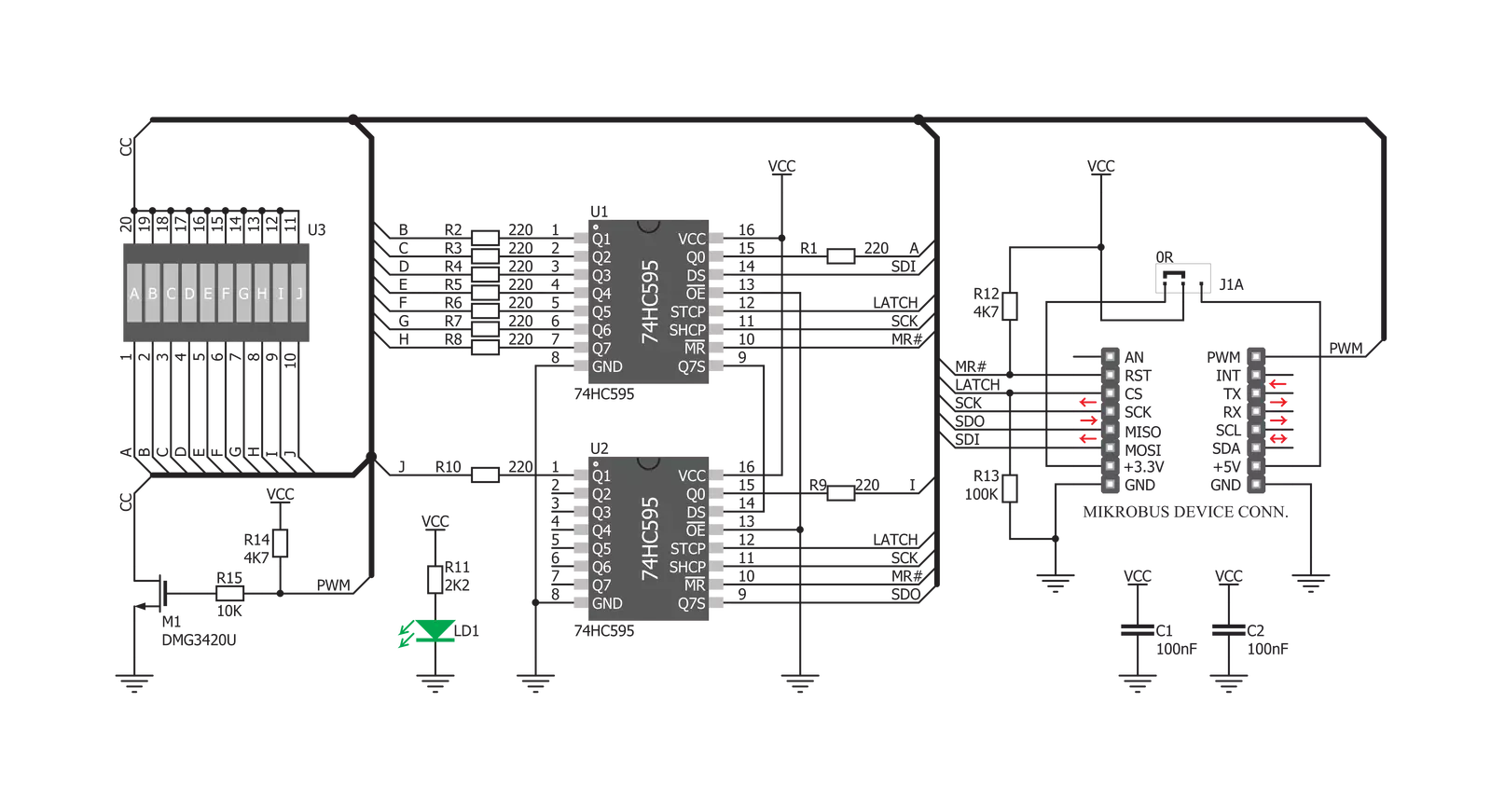
一步一步来
项目组装
实时跟踪您的结果
应用程序输出
1. 应用程序输出 - 在调试模式下,“应用程序输出”窗口支持实时数据监控,直接提供执行结果的可视化。请按照提供的教程正确配置环境,以确保数据正确显示。

2. UART 终端 - 使用UART Terminal通过USB to UART converter监视数据传输,实现Click board™与开发系统之间的直接通信。请根据项目需求配置波特率和其他串行设置,以确保正常运行。有关分步设置说明,请参考提供的教程。

3. Plot 输出 - Plot功能提供了一种强大的方式来可视化实时传感器数据,使趋势分析、调试和多个数据点的对比变得更加直观。要正确设置,请按照提供的教程,其中包含使用Plot功能显示Click board™读数的分步示例。在代码中使用Plot功能时,请使用以下函数:plot(insert_graph_name, variable_name);。这是一个通用格式,用户需要将“insert_graph_name”替换为实际图表名称,并将“variable_name”替换为要显示的参数。

软件支持
库描述
这个库包含BarGraph Click驱动程序的API。
关键功能:
bargraph_driver_init- 初始化芯片的函数bargraph_reset- 复位芯片的函数bargraph_display- 显示函数
开源
代码示例
完整的应用程序代码和一个现成的项目可以通过NECTO Studio包管理器直接安装到NECTO Studio。 应用程序代码也可以在MIKROE的GitHub账户中找到。
/*!
* \file
* \brief BarGraph Click example
*
* # Description
* This application uses a high-quality bar graph LED display.
*
* The demo application is composed of two sections :
*
* ## Application Init
* Initializes driver init and BarGraph init.
*
* ## Application Task
* Counter passes through the loop and logs the value of the counter on the bargraph display.
*
* \author MikroE Team
*
*/
// ------------------------------------------------------------------- INCLUDES
#include "board.h"
#include "log.h"
#include "bargraph.h"
// ------------------------------------------------------------------ VARIABLES
static bargraph_t bargraph;
static log_t logger;
// ------------------------------------------------------ APPLICATION FUNCTIONS
void application_init ( void )
{
log_cfg_t log_cfg;
bargraph_cfg_t cfg;
/**
* Logger initialization.
* Default baud rate: 115200
* Default log level: LOG_LEVEL_DEBUG
* @note If USB_UART_RX and USB_UART_TX
* are defined as HAL_PIN_NC, you will
* need to define them manually for log to work.
* See @b LOG_MAP_USB_UART macro definition for detailed explanation.
*/
LOG_MAP_USB_UART( log_cfg );
log_init( &logger, &log_cfg );
log_info( &logger, "---- Application Init ----" );
// Click initialization.
bargraph_cfg_setup( &cfg );
BARGRAPH_MAP_MIKROBUS( cfg, MIKROBUS_1 );
bargraph_init( &bargraph, &cfg );
bargraph_reset( &bargraph );
}
void application_task ( void )
{
uint8_t cnt = 0;
for ( cnt = 0; cnt <= 10; cnt++ )
{
bargraph_display( &bargraph, cnt );
Delay_ms( 500 );
}
}
void main ( void )
{
application_init( );
for ( ; ; )
{
application_task( );
}
}
// ------------------------------------------------------------------------ END